Formattazione: Impostare il numero e la larghezza delle colonne nell'editor
Per alcuni elementi, come testi o immagini, nell’editor di rapidmail puoi creare fino a quattro colonne nella tua newsletter. Se desideri adattare la larghezza al contenuto, puoi assegnare manualmente una larghezza specifica a ciascuna colonna. In questo articolo ti spieghiamo come fare.
Impostare il numero di colonne
Nelle tue newsletter puoi disporre fino a 4 colonne affiancate. Per farlo, trascina uno degli elementi nell’editor tramite drag and drop. Si aprirà così la finestra di modifica.
All’interno della finestra di modifica dell’elemento selezionato, in alto troverai le opzioni relative alle colonne: seleziona qui il numero di colonne desiderato.
Per impostazione predefinita, ogni elemento è composto da una sola colonna. Non appena aumenti il numero di colonne, la finestra di modifica si adatta e potrai aggiungere contenuti a ciascuna colonna. Clicca su Salva per confermare le modifiche.
Modificare la larghezza delle colonne nella newsletter
In modo predefinito, le colonne hanno tutte la stessa larghezza: nel caso di 2 colonne sarà del 50% ciascuna, mentre con 4 colonne sarà del 25%.
Se desideri che le colonne abbiano larghezze diverse, puoi modificarle manualmente. Ecco come fare:
Passaggio 1: clicca sul pulsante di modifica dell’elemento. Si aprirà la relativa finestra di configurazione.
Passaggio 2: scorri in basso fino alla sezione “Altri parametri elemento”. A sinistra vedrai un’anteprima dell’elemento, mentre a destra potrai modificare le impostazioni. Al termine, clicca sul pulsante verde Salva.
Nelle impostazioni avanzate puoi anche definire i margini superiori e inferiori (Padding), oppure aggiungere un'immagine di sfondo all’elemento.
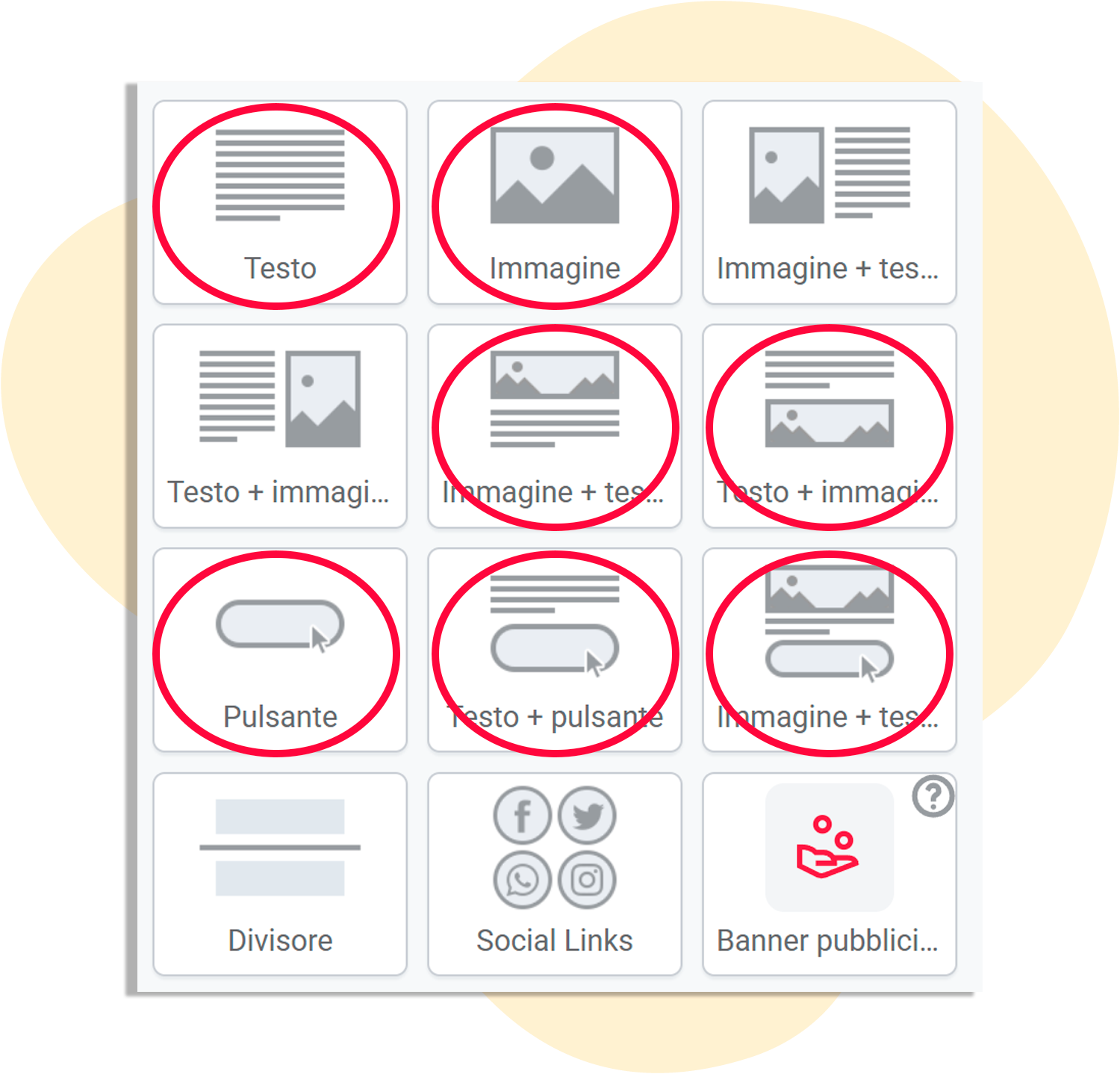.png)
.png)
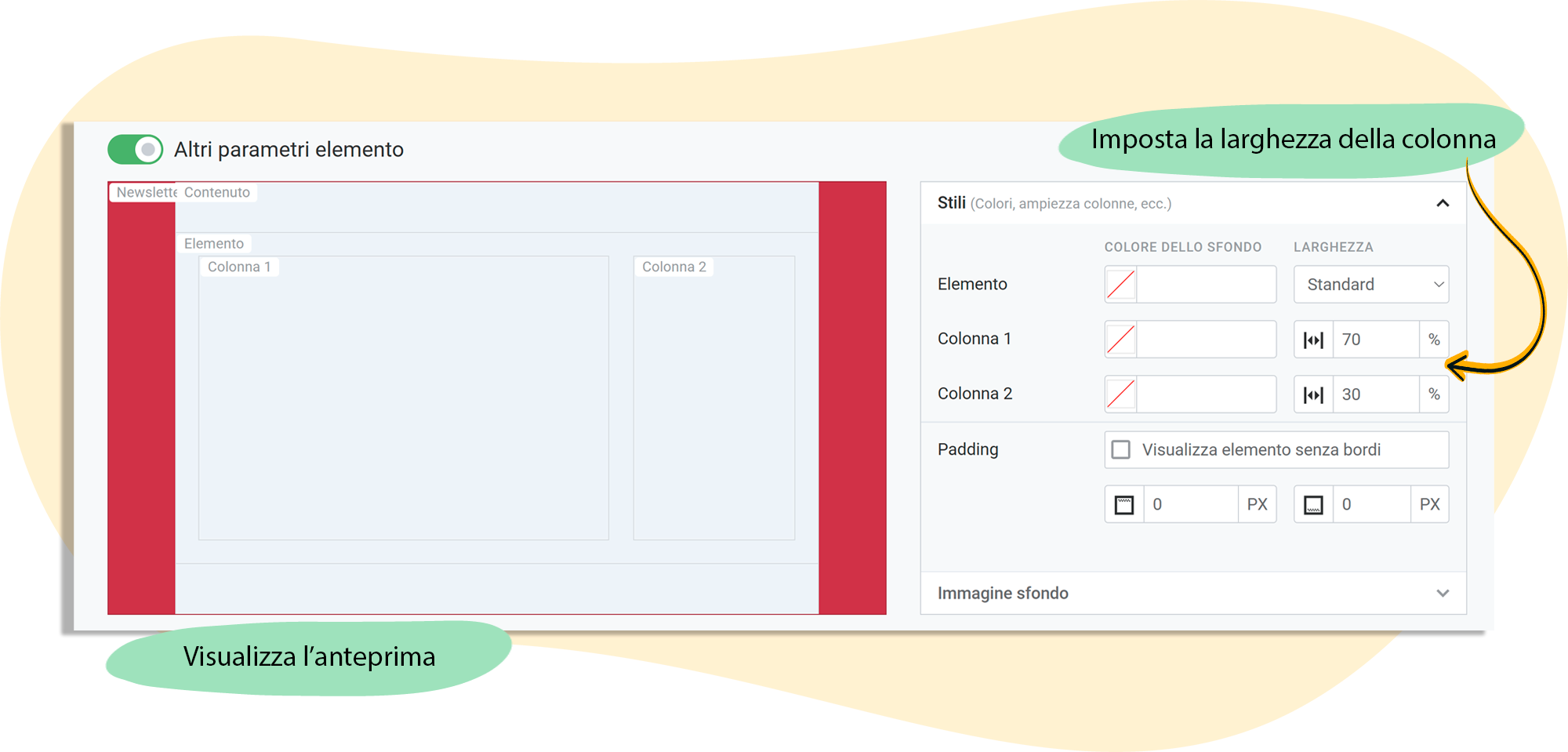.png)